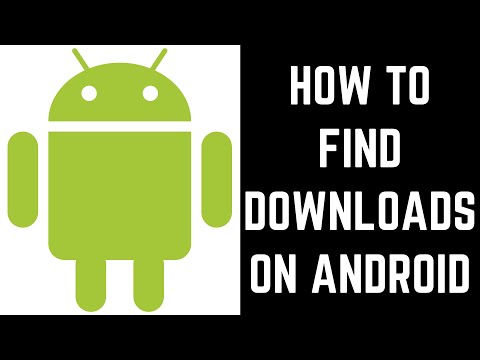जब आप इसकी सामग्री में बदलाव करते हैं तो Windows डेस्कटॉप या Windows फ़ाइल एक्सप्लोरर विंडो या फ़ोल्डर स्वचालित रूप से रीफ्रेश हो जाएगा। यह एक नया शॉर्टकट बना सकता है, इसमें एक नई फाइल या फ़ोल्डर को बना या सहेज सकता है, और इसी तरह।
लेकिन कभी-कभी, आप पाते हैं कि डेस्कटॉप या विंडो ऑटो-रीफ्रेश नहीं हो सकती है और परिवर्तन देखने के लिए; आपको F5 दबाकर या संदर्भ मेनू के माध्यम से इसे मैन्युअल रूप से रीफ्रेश करना होगा।
एक्सप्लोरर स्वचालित रूप से रीफ्रेश नहीं होता है
यदि आपको लगता है कि आपको डेस्कटॉप को अक्सर रीफ्रेश करने की आवश्यकता है, तो आप समस्या का प्रयास करने और ठीक करने के लिए इन चरणों का पालन कर सकते हैं।

HKEY_CLASSES_ROOTCLSID
64-बिट उपयोगकर्ताओं को इन्हें देखना पड़ सकता है:
HKCRWow6432NodeCLSID
यहां CLSID पर राइट-क्लिक करें और चुनें खोज खोजने के लिए dontrefresh । यदि आपको यह पता चलता है, और यदि उसके पास एक मान सेट है 1, इसके मूल्य को बदलें 0.
आप शायद इन स्थानों में से किसी एक पर पाएंगे कि आपका विंडोज 32-बिट या विंडोज 64-बिट है या नहीं:
HKEY_CLASSES_ROOTCLSID{BDEADE7F-C265-11D0-BCED-00A0C90AB50F}Instance
HKEY_CLASSES_ROOTWow6432NodeCLSID{BDEADE7F-C265-11D0-BCED-00A0C90AB50F}Instance
यदि आप इसे नहीं देखते हैं, तो आपके पास होगा बनाना राह {BDEADE7F-C265-11D0-BCED-00A0C90AB50F} उदाहरण dontrefresh निम्न स्तर पर नए> DWORD पर राइट-क्लिक करके और निम्न का चयन करके:
- राइट-क्लिक करें> नया> कुंजी> इसे नाम दें {BDEADE7F-C265-11D0-BCED-00A0C90AB50F}
- राइट-क्लिक करें> नया> कुंजी> इसे नाम दें
- 64-बिट सिस्टम के लिए 32-बिट सिस्टम -OR-QWORD के लिए इंस्टेंस> नया> DWORD राइट-क्लिक करें।
- फिर फिर इस शब्द को राइट-क्लिक करें, इसे नाम दें dontrefresh और इसे एक मूल्य दें 0.
यह ज्यादातर मामलों में समस्या को ठीक करने में मदद करने के लिए जाना जाता है।
यदि ऐसा नहीं होता है, तो यहां कुछ अन्य सुझाव दिए गए हैं:
1] प्रयोग करें ShellExView Nirsoft से और तृतीय-पक्ष खोल एक्सटेंशन अक्षम करें जो Windows Explorer के सुचारू कामकाज में बाधा डाल सकता है। यह एक परीक्षण-और-त्रुटि विधि हो सकती है।
2] कार्य प्रबंधक से, explorer.exe प्रक्रिया को मारें और फिर इसे पुनरारंभ करें। साथ ही, डिफ़ॉल्ट एक्सप्लोरर सेटिंग्स को पुनर्स्थापित करें। ऐसा करने के लिए, फ़ोल्डर विकल्प खोलें और सामान्य टैब के अंतर्गत, पुनर्स्थापित डिफ़ॉल्ट दबाएं। आवेदन करें और बाहर निकलें क्लिक करें।
3] कुछ लोगों ने पाया है कि थंबनेल कैश को हटाने और आइकन कैश के पुनर्निर्माण से उन्हें समस्या को हल करने में मदद मिली है।
4] स्वच्छ बूट राज्य में रीबूट करें और समस्या का निवारण करने का प्रयास करें।
यह समस्या काफी आम प्रतीत होती है - इतना है कि इसके लिए एक संक्षिप्त शब्द भी बनाया गया है: WEDR - विंडोज एक्सप्लोरर ताज़ा नहीं करता है! तो बीएसओडी में अब एक साथी है! 🙂
माइक्रोसॉफ्ट ने KB960954 और KB823291 पर ऐसे मुद्दों को हल करने के लिए कुछ हॉटफिक्सेस जारी किए हैं। कृपया जांचें अगर इससे पहले कि आप डाउनलोड और लागू करने का निर्णय लेते हैं, वे आपके ऑपरेटिंग सिस्टम और स्थिति पर लागू होते हैं।
यदि आपका डेस्कटॉप आइकन विंडोज 10 में स्टार्टअप पर धीरे-धीरे लोड होता है तो यह पोस्ट देखें।
अद्यतन करें: कृपया नीचे tralala / truth101 / अतिथि द्वारा टिप्पणी भी देखें।
अगर आपको लगता है कि आपका रीसायकल बिन सही तरीके से रीफ्रेश नहीं करता है तो इस पोस्ट को जांचें।